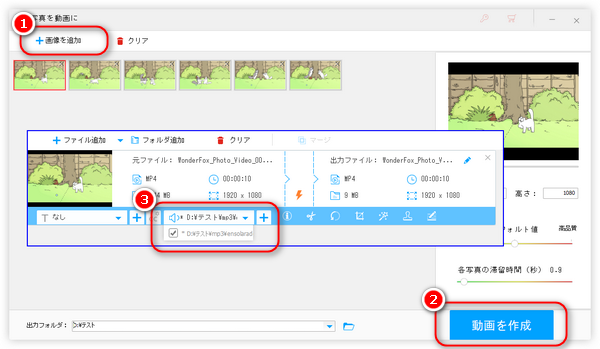




画像自体に音楽を付けることはできません。しかし、画像を動画に作成すれば音楽を付けることが可能になります。本文では、画像/写真に音楽を付けることができる無料のソフトとアプリをまとめて紹介いたします。ご興味があれば、ぜひご参考ください。
まずは、パソコンで画像に音楽を付ける無料ソフトを三つ紹介させていただきます。
「WonderFox HD Video Converter Factory」は写真スライドショー作成と音楽追加両方の機能を備えたソフトです。このソフトを利用すれば、JPGなど各種の写真をスライドショー動画に作成してから、作成した写真スライドショー動画に音楽を付けることができます。無料版では最大5分までの動画を編集できるので、画像に音楽を付けるには十分だと思います。また、このソフトには基本的な編集機能も付いており、動画や音楽をトリミング/分割、連結などで編集することもできます。
そのほかに、このソフトで複数の画像や動画をGIFアニメに作成したり、動画から画像を切り出したりすることもできます。また、このソフトのダウンロードや録音機能を利用すれば、ネット上から好きな音楽を保存して画像に付けることもできます。
次は、このソフトを利用して画像・写真に音楽を付ける手順について詳しく解説いたします。その前に、このソフトを無料ダウンロードしてインストールしておきましょう。
WonderFox HD Video Converter Factoryを起動してから、メイン画面で「ツールボックス」をクリックします。次の画面で、「写真スライドショー」をクリックします。
そして、「画像を追加」をクリックして音楽の付けたい画像をソフトに追加します。(* 一枚のみ追加することも可能)
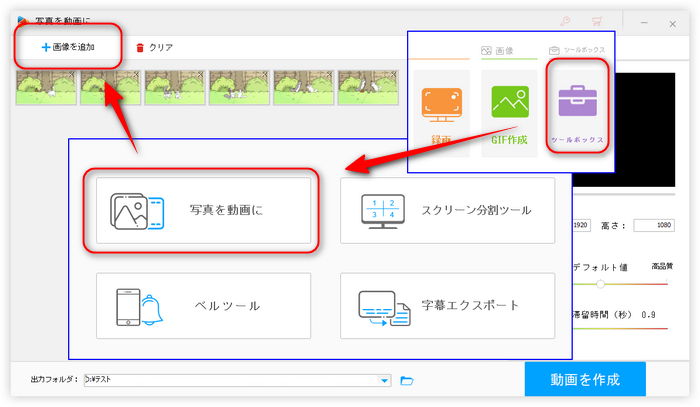
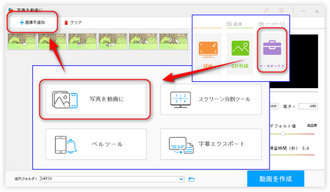
画面右側でスライドショーの幅と高さ、品質、各写真の再生時間(最大21.9秒)を設定してから、「動画を作成」をクリックして画像をスライドショー動画に作成します。
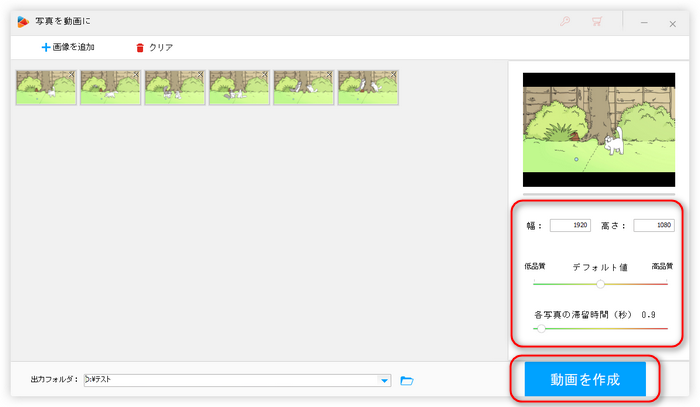
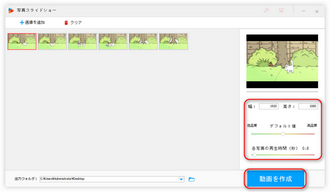
スライドショー作成が完了したら、完成画面を閉じてソフトのメイン画面に戻ります。
メイン画面で「変換」をクリックします。次の画面で「ファイル追加」をクリックして先ほど作成したスライドショー動画をソフトに読み込ませます。
スライドショー動画を読み込んだら、右側のフォーマットアイコンをクリックして動画の出力フォーマットを選択します。
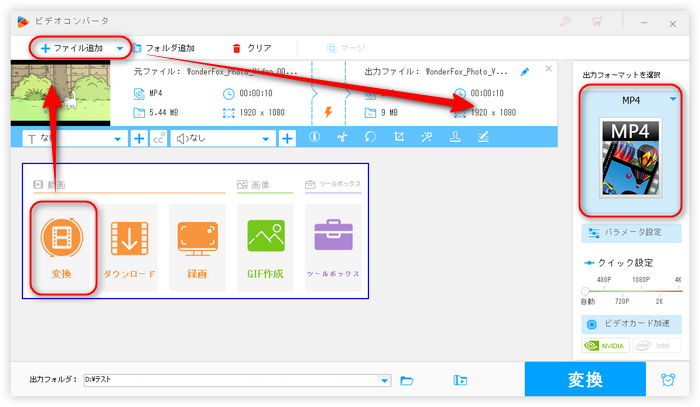
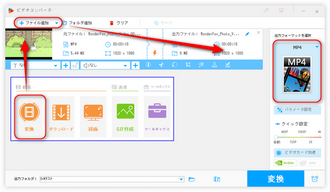
次に、ファイルリストの下にある二つ目の「+」アイコンをクリックしてパソコンにある音楽を選択して動画に付けます。
完了したら、「変換」をクリックして音楽の付けた動画を書き出して保存します。これで、画像に音楽を付ける手順はすべて終わりました。
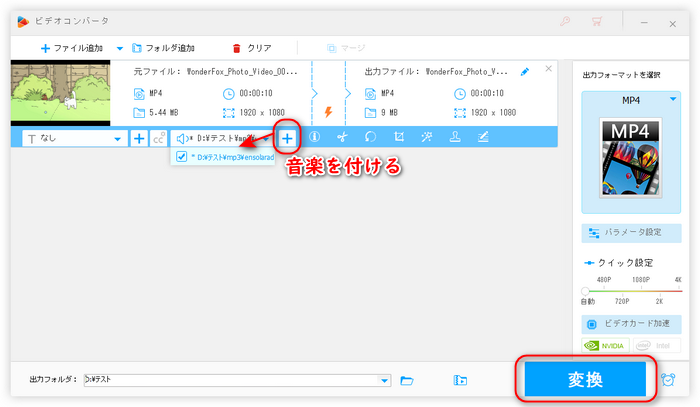
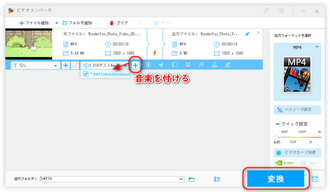
「フォト レガシ」はWindows10/11パソコンで使える無料写真・動画編集アプリです。その「ビデオエディター」ツールを利用すれば画像に音楽を付けてMP4動画に作成することができます。複数枚の画像はもちろん、一枚の画像も音楽を付けることができます。詳細な手順は以下の通りです。
1、フォト レガシを開き、上部で「ビデオエディター」をクリックします。
2、「新しいビデオプロジェクト」をクリックします。
3、「+追加」をクリックして音楽の付けたい画像を追加してから、下のストーリーボードにドラッグします。
4、「期間」をクリックして各画像の表示時間を設定します。各画像を最大7秒表示させることができます。
5、上部で「BGM」をクリックしてプリセットされている音楽を写真に付けるか、「カスタムオーディオ」をクリックしてPCに保存されている音楽を画像に付けます。
6、「ビデオの完了」をクリックして画像を音楽付きの動画としてエクスポートして保存します。
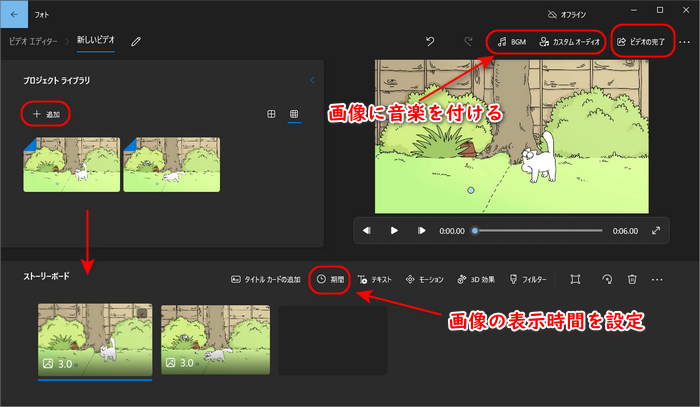
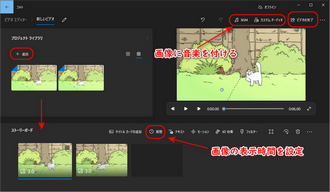
合わせて読みたい:ビデオエディターで動画に音声を追加する方法
「Clipchamp」はMicrosoftフォトの後継編集アプリとしてWindows11に標準搭載されています。豊富な編集機能が付いており、様々なテンプレートや素材も無料で利用できます。一枚または複数枚の写真に音楽を付けて最大1080PのMP4動画として無料で保存できます。また、ブラウザ版もあるので、インストール不要でも利用できます。手順については以下をご参考ください。
1、Clipchampを開き、「新しいビデオを作成」をクリックします。
2、「メディアのインポート」をクリックして画像と音楽をインポートします。
3、まずは画像を右側のタイムラインにドラッグします。そして音楽を画像の下にドラッグします。「オーディオを追加」をクリックしてClipchamp内蔵の音楽を追加することもできます。
4、タイムラインで画像をドラッグして画像の表示時間を設定します。そして、画像の長さに合わせてカーソルを音楽の消したい部分に移動して、右クリックして「スプリット」をクリックします。音楽の余計な部分を右クリックして「削除」をクリックします。
5、「エクスポート」をクリックして音楽の付けた画像を動画としてエクスポートします。
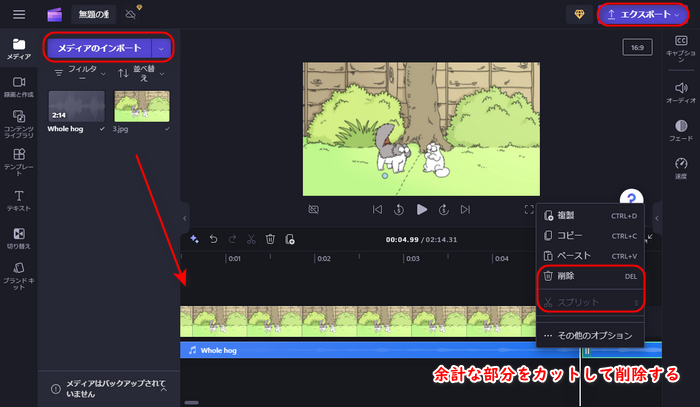
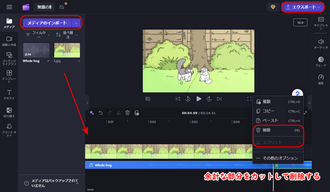
合わせて読みたい:「Clipchamp」動画に音楽を追加する方法
次は、iPhone・Androidスマホを利用する方のために、写真に音楽を付けることができる無料アプリをいくつか紹介させていただきます。
「InShot」はiPhoneとAndroidスマホ両方で利用できる強力な動画編集アプリです。写真に音楽を付けることができるほか、写真にフィルターやテキスト、ステッカーなどを追加して写真を編集することも可能です。また、動画を分割・結合・再生速度調整・音量調整・音楽追加・字幕追加…などで編集することもできます。無料版で保存した動画にはInShotのロゴが付いています。
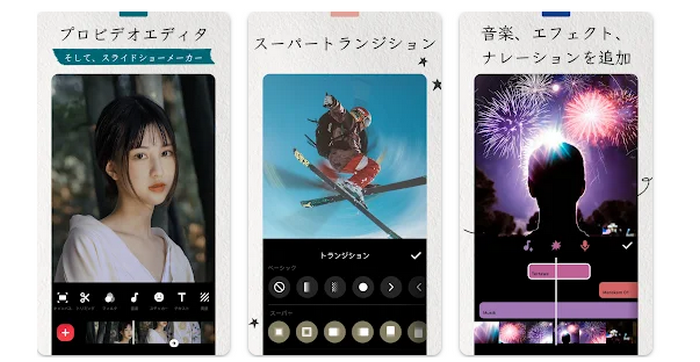
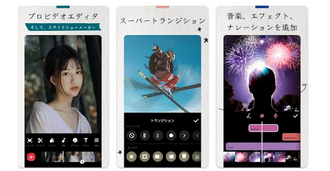
「FotoPlay Video Maker」はAndroidスマホで利用できる写真・動画スライドショー作成アプリです。写真に音楽を付けたり、ステッカーなどを付けたりして、様々なフィードイン/アウト効果を追加して素敵なスライドショーを作成することができます。また、動画から音声を抽出、動画から音楽へ変換、自分の声を録音するなどのこともできます。「1:1」「4:5」「16:9」など多くのアスペクト比をサポートし、編集した動画をYouTube、TikTokなどに投稿することができます。
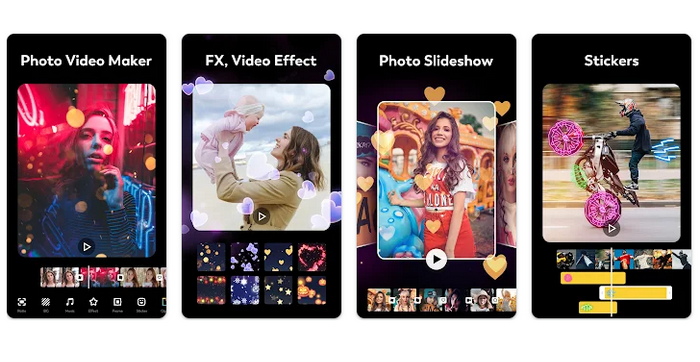
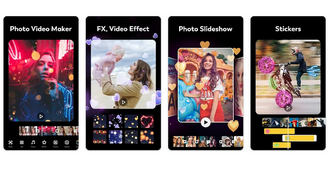
「MoShow」はiPadとiPhone、Androidスマホで使える無料スライドショー作成アプリです。数十種類のスタイルで写真をスライドショー動画に作成することができます。もちろん、豊富な音楽素材も提供され、写真スライドショーに様々な音楽を追加することができます。無料版では透かしが付いています。
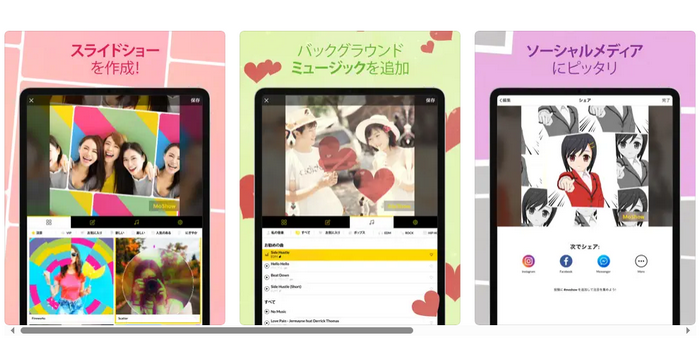
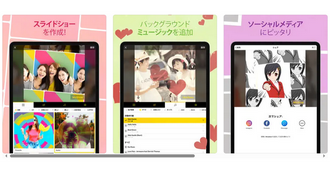
「FilmStory」は簡単なステップで写真や動画をスライドショーに作成できる無料アプリです。iPhoneとAndroidに対応します。写真の再生時間を0~10秒まで指定でき、同じ写真や動画を複数追加することができます。50曲の音楽が提供され、音楽の並び順と音量を調整できます。無料版では最大30秒の動画を保存でき、保存した動画には「Powered by FilmStory」という文字が入っています。
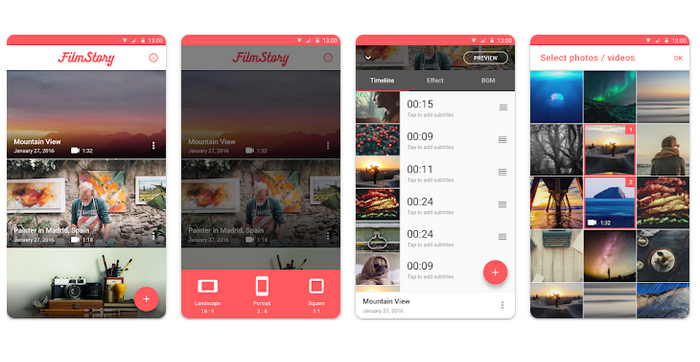
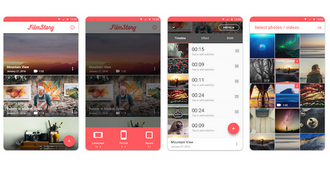
以上は、画像・写真に音楽を付ける無料ソフトとアプリに関する紹介でした。ご自分のニーズに合わせるものを選びましょう。
利用規約 | プライバシーポリシー | ライセンスポリシー | Copyright © 2009-2026 WonderFox Soft, Inc. All Rights Reserved.